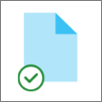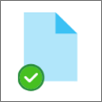OneDrive Az Igény szerinti fájlok funkcióval anélkül érheti el a felhőbeli tárhely összes fájlját OneDrive, hogy le kellene töltenie őket, és tárhelyet kellene használnia a számítógépen.
Megjegyzés: A OneDrive 23.066-os buildjével kezdődően az Igény szerinti fájlok funkció alapértelmezés szerint engedélyezve van minden felhasználó számára.
Az Igény szerinti fájlok funkcióval az összes fájl csak online fájlként jelenik meg a Fájlkezelő, de nem foglalnak helyet. Ha csatlakozik az internethez, a fájlokat az eszközön lévő összes többi fájlhoz hasonlóan használhatja.
Kiválaszthatja azokat a fájlokat és mappákat is, hogy mindig elérhetők legyenek, még akkor is, ha offline állapotban van. A OneDrive letölti őket, és helyet foglalnak a számítógépen.
Az igény szerinti OneDrive fájlok esetében:
-
Helymegtakarítás az eszközön a fájlok csak online állapotba hozásával
-
Állítsa be, hogy a fájlok és mappák mindig elérhetők legyenek helyileg az eszközön
-
Fontos információk megtekintése a fájlokról, például arról, hogy meg vannak-e osztva
-
Több mint 300 különböző fájltípus miniatűrjeinek megtekintése akkor is, ha nincs telepítve a megnyitáshoz szükséges alkalmazás
A fájlok az alábbi állapotokkal rendelkeznek a Fájlkezelő:
|
|
Egy OneDrive fájl vagy mappa melletti kék felhő ikon azt jelzi, hogy a fájl csak online érhető el. A csak online fájlok nem foglalnak helyet a számítógépen. A Fájlkezelő minden egyes online fájljához megjelenik egy felhőikon, de a fájl csak akkor tölthető le az eszközre, ha megnyitja. Nem nyithat meg csak online fájlokat, ha az eszköz nem csatlakozik az internethez. |
|
|
Amikor megnyit egy csak online elérhető fájlt, az letöltődik az eszközére, és helyileg elérhető fájl lesz. A helyileg elérhető fájlokat bármikor megnyithatja, internet-hozzáférés nélkül is. Ha több helyre van szüksége, a fájlt visszaállíthatja csak online állapotra. Csak kattintson a jobb gombbal a fájlra, és válassza a "Szabad terület" lehetőséget. Ha a Tárterületsegéd be van kapcsolva, ezek a fájlok csak online fájlokká válnak a kiválasztott időszak után. |
|
|
Csak a "Mindig tartsa meg az eszközön" jelöléssel ellátott fájlokat a zöld kör és a fehér pipa jelöli. Ezek a mindig elérhető fájlok letöltődnek az eszközre, és helyet foglalnak el, de akkor is elérhetők, ha offline állapotban vannak. |
Ha az Igény szerinti fájlok szolgáltatás nincs engedélyezve, győződjön meg arról, hogy be van jelentkezve az eszközön OneDrive.
Nyissa meg a OneDrive beállításait (válassza a OneDrive felhő ikonját az értesítési területen, majd válassza a OneDrive Súgó és beállítások ikonját majd a Beállítások lehetőséget.)
Lépjen a Szinkronizálás és biztonsági mentés lapra, bontsa ki a Speciális beállítások elemet, és váltson az Igény szerinti fájlok lapon
-
Kattintson a jobb gombbal egy fájlra vagy mappára.
-
Válassza a Mindig tartsa meg az eszközön lehetőséget, vagy szabadítson fel helyet.
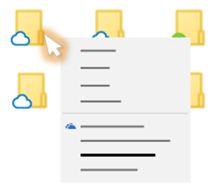
Megjegyzések:
-
Az online vagy egy másik eszközön létrehozott új fájlok vagy mappák csak online állapotban jelennek meg a maximális helymegtakarítás érdekében. Ha azonban megjelöl egy mappát "Mindig tartsa meg ezen az eszközön", a mappában lévő új fájlok mindig elérhető fájlokként lesznek letöltve az eszközre.
-
Ha egy mappa csak online, akkor is megjelölheti az adott mappában lévő egyes fájlokat mindig elérhetőként.
-
Az asztali keresés név szerint kereshet csak online fájlokat, de nem kereshet a csak online fájlok tartalmában, mert azok nem az eszközön vannak tárolva.
Gyakori kérdések
Az igény szerinti fájlokhoz az 1709-es vagy újabb Windows 10 vagy a Windows Server 2019 szükséges
OneDrive 23.066-os vagy újabb build alapértelmezés szerint engedélyezi az Igény szerinti fájlok beállítást.
Előfordulhat, hogy az igény szerinti fájlok nem kompatibilisek bizonyos külső víruskereső megoldásokkal.
Az igény szerinti fájlok még nem támogatottak, ha a WIP engedélyezve van.
Az Igény szerinti fájlok funkció az OneDrive, SharePoint a Microsoft 365-ben és SharePoint Server 2019 csapatwebhelyekről származó összes személyes és munkahelyi fájllal működik.
Igen, az adott OneDrive-fiókhoz tartozó OneDrive mappába áthelyezhet csak online fájlokat. Ha a fájlokat a OneDrive mappán kívül helyezi át, a fájlok az új mappába kerülnek, és törlődnek a OneDrive.
Ha fájljait és mappáit a OneDrive felhőbeli biztonsági mentésében használja, ha véletlenül töröl valamit, visszaállíthatja őket a OneDrive lomtárából.
Ha csak online fájlokat töröl az eszközéről, az összes eszközön és online is törli azt a OneDrive. A törölt fájlokat és mappákat akár 30 napig is visszaállíthatja a OneDrive lomtárából a személyes OneDrive tárolt elemek esetében (ha Microsoft-fiókkal van bejelentkezve), vagy akár 93 napig a OneDrive Munkahelyi vagy iskolai verzió vagy SharePoint a Microsoft 365-ben tárolt elemek esetében (ha munkahelyi vagy iskolai fiókkal van bejelentkezve). Ha töröl egy helyileg elérhető fájlt, az az eszköz lomtárában is megjelenik.
Ha el szeretne rejteni egy mappát az eszközén, olvassa el az Elrejtendő mappa kiválasztása az eszközön című témakört.
Nem, ha egy fájlt csak online állapotra módosít, az nem törli azt a OneDrive. A fájl már nem foglal helyet az eszközön, és továbbra is láthatja a fájlt OneDrive mobilalkalmazásokból vagy a webhelyen.
Először győződjön meg arról, hogy a számítógépen nincs konfigurálva a Windows Information Protection (WIP), korábbi nevén vállalati adatvédelem (EDP). Az igény szerinti fájlok még nem támogatottak, ha a WIP engedélyezve van.
Ha nem látja az Igény szerinti fájlok lehetőséget, a OneDrive legújabb verziója még nem jelenik meg. Így szerezheti be a OneDrive legújabb verzióját.
-
Győződjön meg arról, hogy a Windows 10 Fall Creators Update (16299.15-ös vagy újabb verzió) fut.
-
Töltse le és telepítse a OneDrive legújabb verzióját, amely az Windows 10 Fall Creators Update érhető el.
-
Indítsa újra a számítógépet.
-
A számítógép újraindítása után válassza a Start gombot, keressen rá a "OneDrive" kifejezésre, majd válassza ki az asztali OneDrive appot.
-
Amikor megkezdődik a OneDrive beállítása, adja meg a személyes, illetve munkahelyi vagy iskolai fiókja adatait, majd válassza a Bejelentkezés elemet.
-
Kövesse az utasításokat az Igény szerinti fájlok bekapcsolása című témakörben leírtak szerint.
Frissítjük az OneDrive szinkronizálási app alkalmazás speciális beállításait az igény szerinti fájlokhoz azon felhasználók számára, akiknél engedélyezve van a funkció.
A viselkedés megváltozik azon felhasználók esetében, akiknél engedélyezve van az Igény szerinti fájlok funkció. Azoknak a felhasználóknak, akiknek a funkcióját letiltották a OneDrive beállításaiban vagy a rendszergazdai házirendben, jelenleg nincs változás.
A módosítást követően az igény szerinti fájlokat engedélyező felhasználók két gombot fognak látni:
-
Szabadítson fel lemezterületet: Ez az alapértelmezett és ajánlott viselkedés. A felhőből származó új fájlok alapértelmezés szerint csak online állapotban vannak, nem foglalnak lemezterületet. A fájlok akkor töltődnek le az eszközre, ha egy felhasználó megnyitja őket, vagy a Fájlkezelő helyi menüjéből kiválasztja a "Mindig tartsa meg az eszközön" lehetőséget. Az eszközön létrehozott fájlok alapértelmezés szerint offline állapotban érhetők el.
-
Az összes fájl letöltése: Ez a beállítás egyenértékű azzal, mintha a teljes OneDrive-mappa helyi menüjé Fájlkezelő ből kiválasztaná a "Mindig tartsa meg az eszközön" beállítást. Ha ezt a beállítást választja, a rendszer letölti a felhőből származó összes fájlt, és lemezterületet foglal az eszközön. Ennek a beállításnak a viselkedése megegyezik az igény szerinti fájlok üzemmód kikapcsolásának örökölt beállításával, néhány fejlesztéssel, például a frissített ikonokkal.
További információ
-
Válassza ki, hogy mely OneDrive-mappák jelenjenek meg a számítógépen.
-
Ha többet szeretne megtudni az értesítésekről, amikor a Windows automatikusan letölti az alkalmazások online csak online fájljait, olvassa el az Automatikus fájlletöltési értesítések Windows 10 című témakört.
-
OneDrive-tárhelycsomaggal és számlázással kapcsolatos kérdések
További segítségre van szüksége?
|
|
Kapcsolatfelvétel az ügyfélszolgálattal Ha segítségre van szüksége a Microsoft-fiókjával és -előfizetéseivel kapcsolatban, keresse fel a Microsoft-fiókkal és számlázással kapcsolatos súgó webhelyét. Technikai támogatásért keresse fel a Kapcsolatfelvétel a Microsoft ügyfélszolgálatával lapot, írja be a problémát, és válassza aSegítség kérése lehetőséget. Ha további segítségre van szüksége, válassza a Kapcsolatfelvétel az ügyfélszolgálattal lehetőséget, hogy a legjobb támogatási lehetőséghez irányíthassuk. |
|
|
|
Rendszergazdák A rendszergazdák tekintsék meg a Súgó OneDrive rendszergazdáknak című részt, a OneDrive technikai közösséget vagy forduljanak a Microsoft 365 Vállalati verzió ügyfélszolgálatához. |
Tipp: Az informatikai Rendszergazda olvassa el a OneDrive Igény szerinti fájlok nagyvállalati verzióban című témakört.